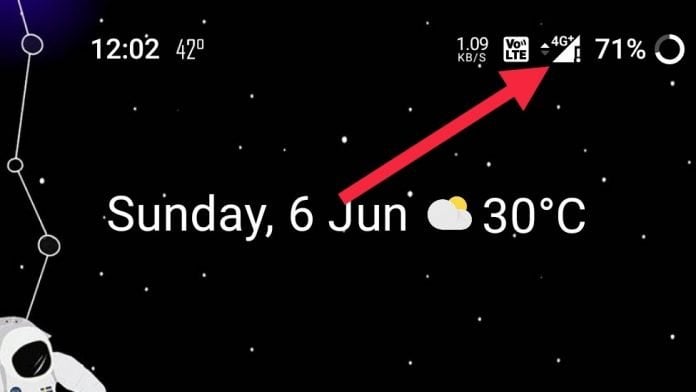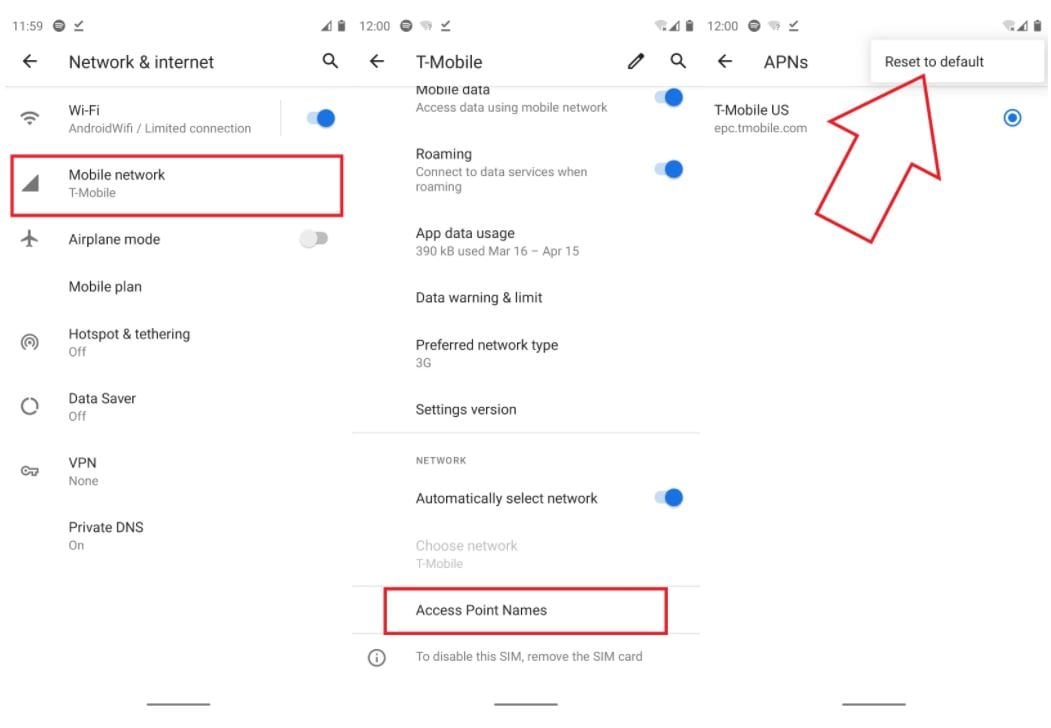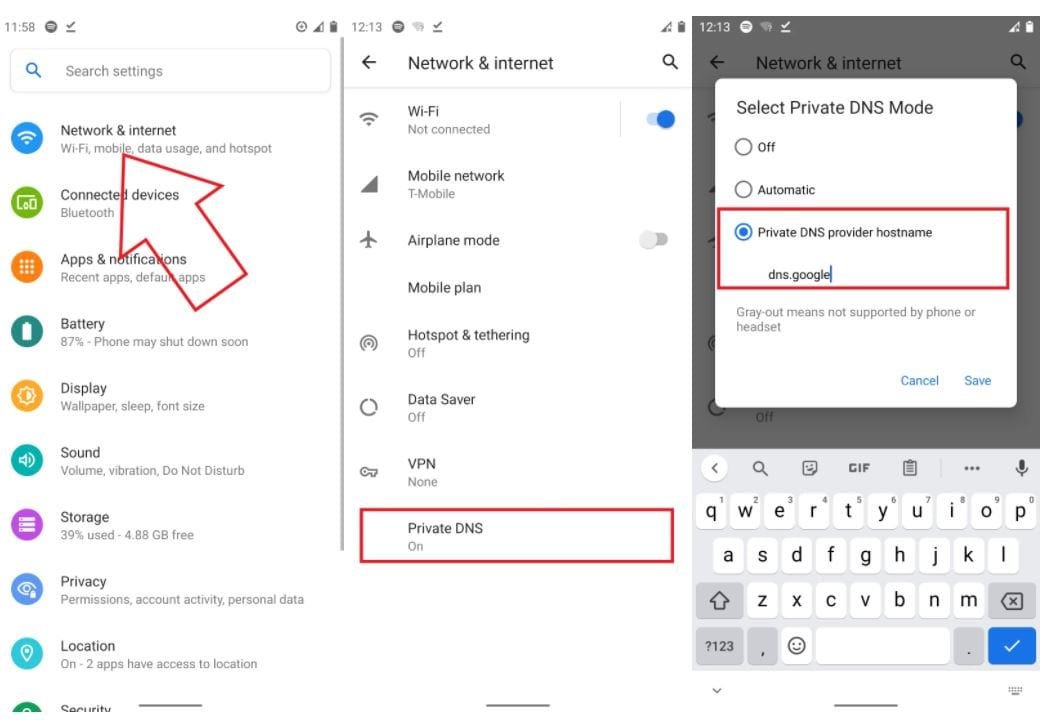Tut IhrAndroidZeigt das Telefon ein Ausrufezeichen auf dem Symbol für mobile Daten oder dem Netzwerksignal an? Funktionieren Ihre mobilen Daten trotz vollem 4G-Signal nicht? Viele Leute haben dieses Problem auf Android-Telefonen gemeldet, insbesondere OnePlus- und Motorola-Benutzer mit Airtel und Jio SIM. Machen Sie sich keine Sorgen, wenn auf Ihrem Telefon ein solches Internetproblem auftritt. Hier erfahren Sie, wie Sie das Problem beheben können, dass mobile Daten in Android nicht mit einem Ausrufezeichen im Netzwerksignal funktionieren.
Warum gibt es im Netzwerksignal ein Ausrufezeichen?
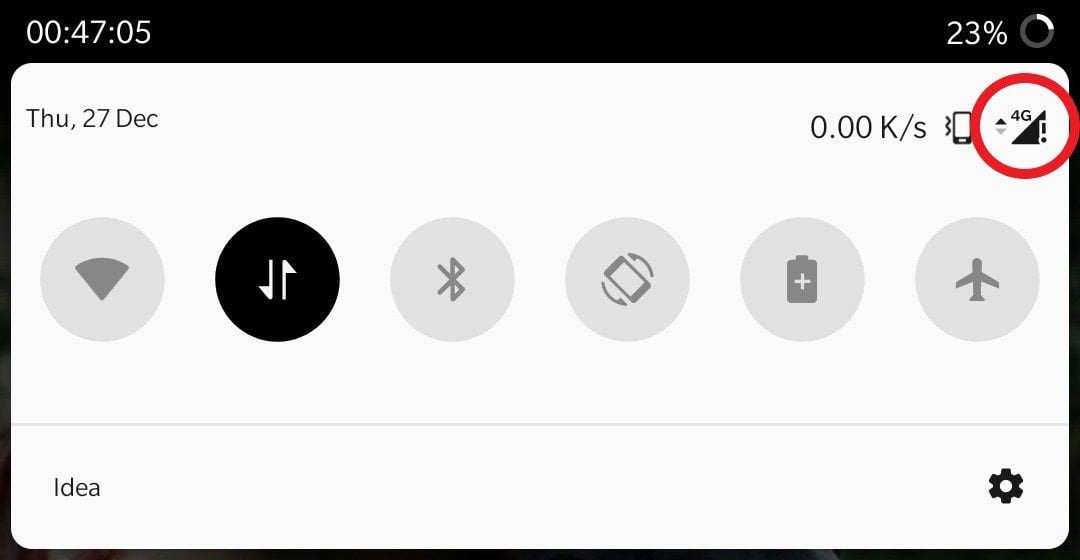 Das Ausrufezeichen auf dem Netzwerksignal oder dem Symbol für mobile Daten weist darauf hin, dass Ihr Telefon keine Verbindung zu Mobilfunkdaten herstellen kann. Möglicherweise verfügen Sie über ein vollständiges 4G-Netzwerk, aber die mobilen Daten funktionieren nicht.
Das Ausrufezeichen auf dem Netzwerksignal oder dem Symbol für mobile Daten weist darauf hin, dass Ihr Telefon keine Verbindung zu Mobilfunkdaten herstellen kann. Möglicherweise verfügen Sie über ein vollständiges 4G-Netzwerk, aber die mobilen Daten funktionieren nicht.
Dies geschieht normalerweise, wenn Ihnen die Daten ausgehen, Sie sich an einem Ort ohne Datenverbindung befinden, aufgrund falscher Interneteinstellungen oder aus anderen Gründen. Wenn bei Ihrem OnePlus, Motorola oder einem anderen Android-Telefon ein solches Problem auftritt, befolgen Sie die folgenden Schritte zur Fehlerbehebung.
1. Legen Sie die SIM-Karte erneut ein und starten Sie das Telefon neu
Schalten Sie zunächst Ihr Telefon aus. Entfernen Sie dann die SIM-Karte. Warten Sie einige Sekunden und legen Sie die SIM-Karte erneut ein. Schalten Sie nun Ihr Telefon ein, um zu sehen, ob die mobilen Daten funktionieren. Dies ist der grundlegendste Schritt, um alle netzwerkbezogenen vorübergehenden Störungen zu beheben.
Wenn auf dem Symbol für mobile Daten immer noch ein Ausrufezeichen angezeigt wird und Sie immer noch keine Verbindung zum Internet herstellen können, fahren Sie mit den unten aufgeführten Schritten fort.
2. Setzen Sie die APN-Einstellungen zurück
Falsche APN-Einstellungen sind normalerweise der Grund für Probleme mit der mobilen Datenverbindung unter Android. Wenn Sie nicht die richtigen Einstellungen vorgenommen haben, wird möglicherweise ein Ausrufezeichen in der Netzwerksignalleiste angezeigt.
Dies tritt normalerweise nach dem Einlegen einer neuen SIM-Karte, dem Zurücksetzen des Telefons, der Durchführung eines Software-Updates oder bei einem brandneuen Telefon auf. Führen Sie die folgenden Schritte aus, um Ihre APN-Einstellungen zurückzusetzen:
- Öffnen Settingsauf Ihrem Telefon.
- Gehen Sie zum Systeme > Optionen zurücksetzen.
- Tippen Sie hierNetzwerkeinstellungen zurücksetzenor WLAN zurücksetzen option.
- Geben Sie Ihr Sperrbildschirm-Passwort ein, wenn Sie dazu aufgefordert werden.
Wenn Sie keinen APN haben, wenden Sie sich an Ihren Netzbetreiber, um die Einstellungen per SMS zu senden. Sie können auch im Internet nach empfohlenen APN-Einstellungen suchen, um diese manuell zu erstellen.
3. Nur auf LTE sperren
Wenn Sie unterwegs sind oder sich in einem Gebiet mit gemischter Netzabdeckung befinden, kann es sein, dass Ihr Telefon ständig zwischen 4G, 3G und 2G wechselt. Durch die Sperrung des Netzwerks auf LTE kann die Netzwerkstabilität basierend auf der Signalstärke verbessert werden.
Das hat mir geholfen, das Ausrufezeichen auf meinem OnePlus-Telefon loszuwerden. Dafür müssen Sie auf das versteckte Android-Menü zugreifen und ist möglicherweise nicht auf allen Telefonen verfügbar.

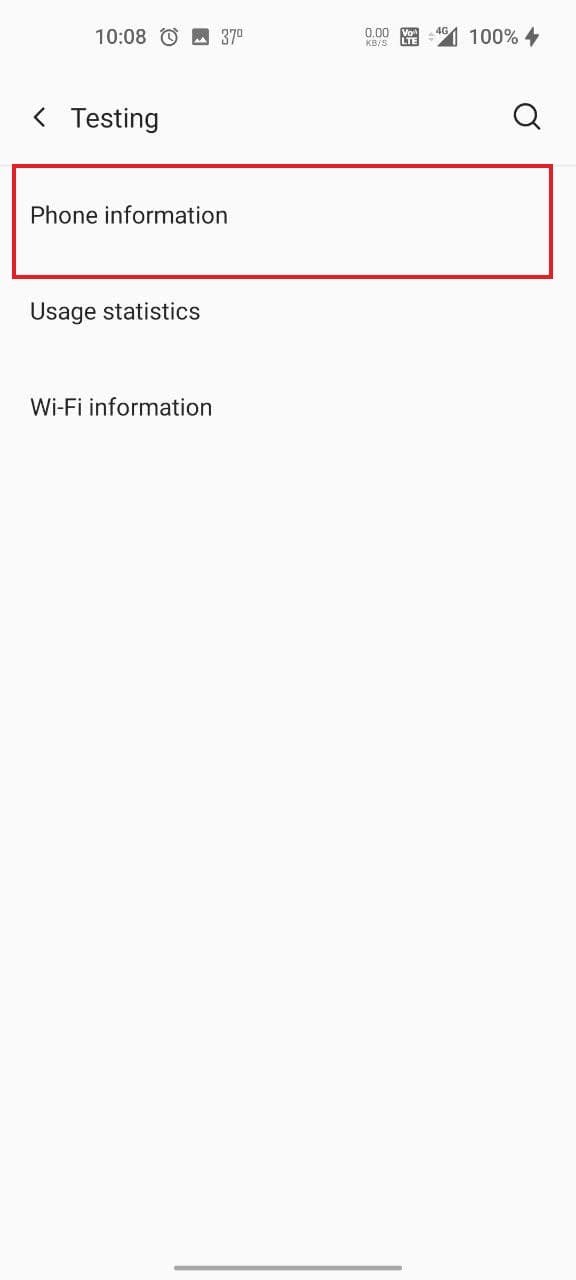
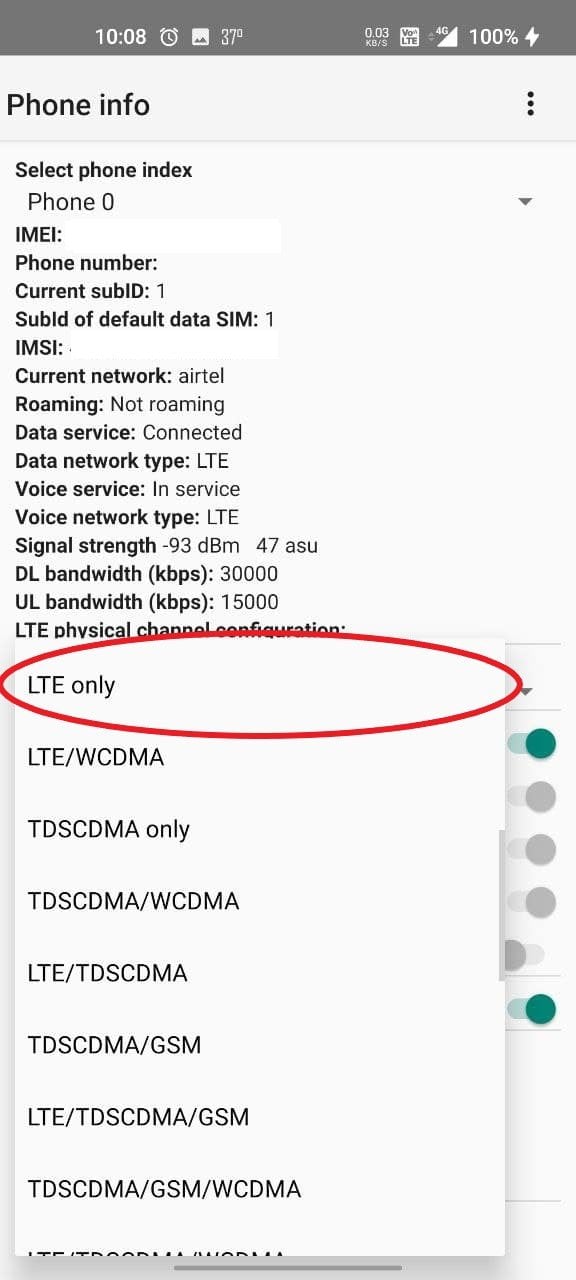
- Öffnen Sie den Dialer auf Ihrem Telefon.
- Type *#*#4636#*#*. Funktioniert nicht? Versuchen Sie es mit *#*34636#*#*.
- Sobald sich das Menü öffnet, klicken Sie aufTelefoninformationen.
- Öffnen Sie hier das Dropdown-Menü unterLegen Sie den bevorzugten Netzwerktyp fest.
- Select Nur LTE.
Hinweis: Tun Sie dies nur, wenn Ihr Telefon und Ihre SIM-Karte VoLTE unterstützen. Andernfalls können Sie keine Anrufe tätigen oder entgegennehmen.
4. Mobilfunkstrom deaktivieren und wieder aktivieren
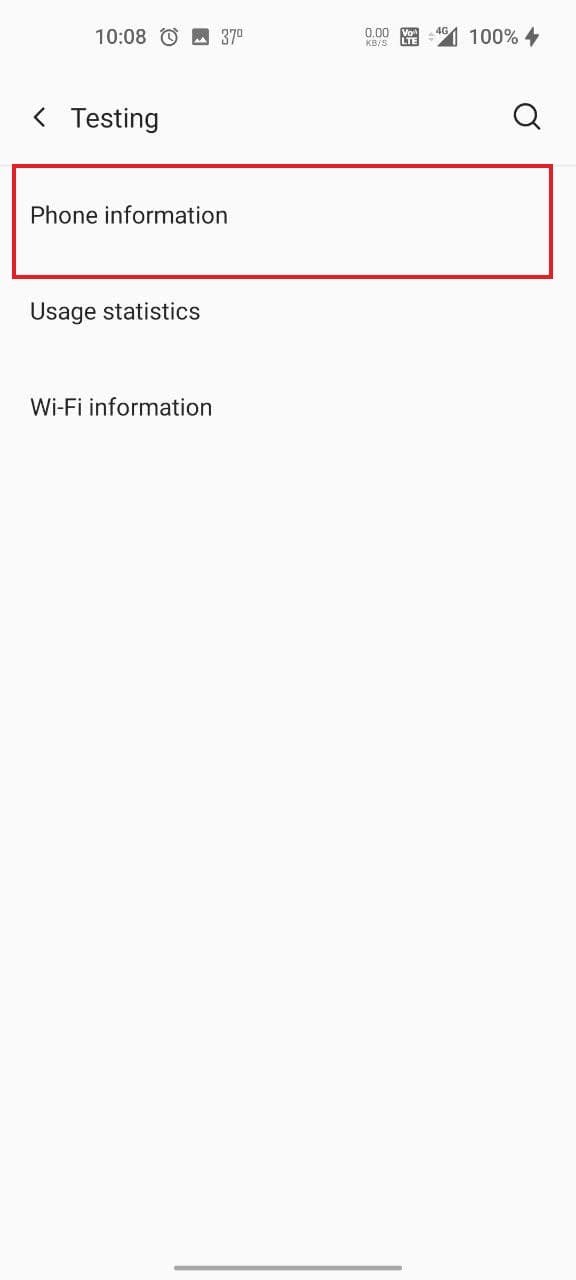
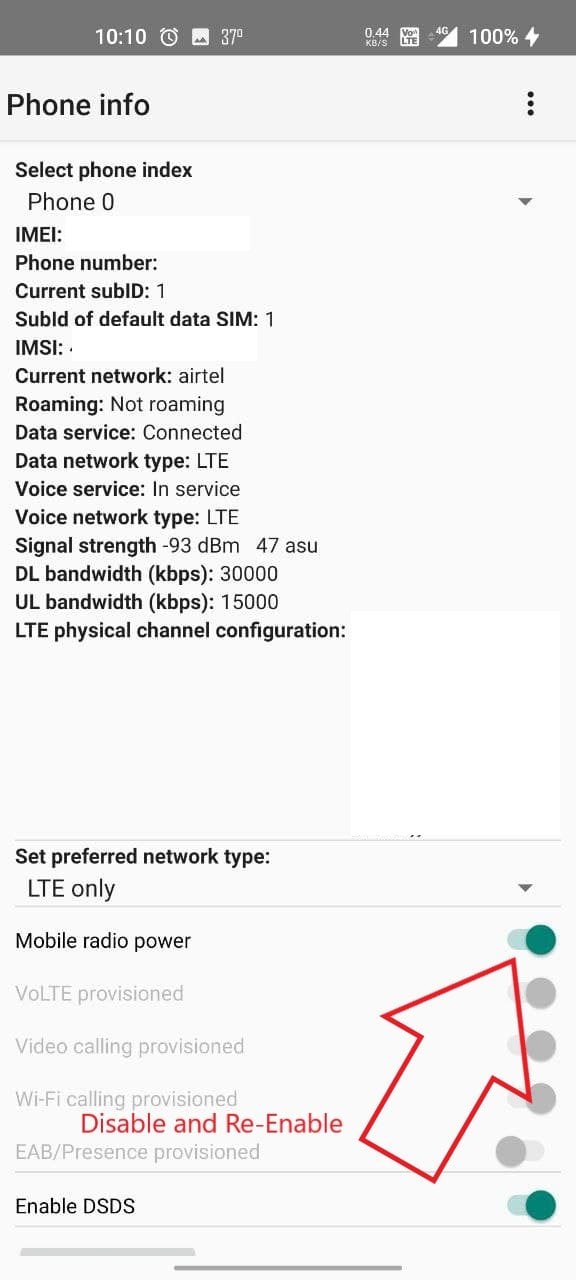
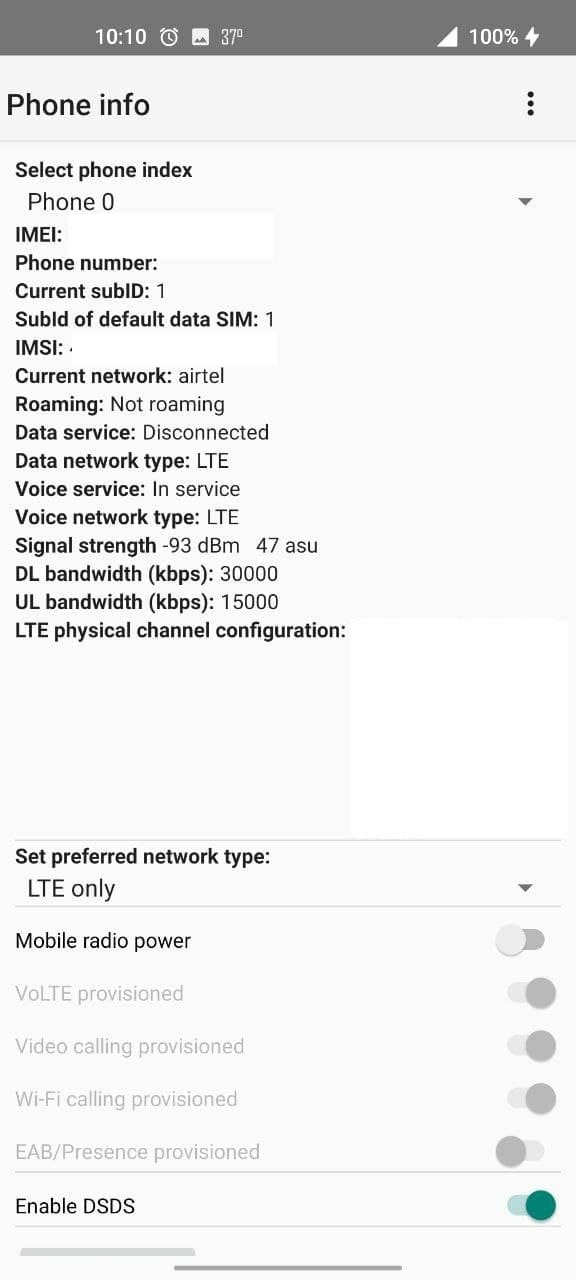
Eine weitere schnelle Lösung besteht darin, den Mobilfunkstrom über dasselbe Testmenü zu deaktivieren und wieder zu aktivieren. Wiederholen Sie die Schritte der obigen Methode, um das zu öffnenMenü „Telefoninformationen“.. Deaktivieren Sie hier den Schalter fürMobilfunkleistung. Bitte warten Sie einige Sekunden und aktivieren Sie es dann erneut.
5. Versuchen Sie, DNS zu ändern
Eine DNS-Änderung kann Ihnen helfen, wenn Ihre mobilen Daten nicht richtig funktionieren oder ein Ausrufezeichen angezeigt wird. Versuchen Sie also, DNS mit den folgenden Schritten zu ändern. Beachten Sie jedoch, dass das Telefon keine Verbindung zum DNS herstellt, wenn das Internet vollständig ausgefallen ist.
- Gehen Sie zu Ihrem TelefonSettings.
- Navigieren Sie zuWLAN und Netzwerk >Privates DNS.
- Ändern Sie es von „Automatisch“ auf „Privates DNS“.
- Dann treten Sie eindns.googleals Hostname des DNS-Anbieters.
- Dann klickSparen.
Alternativ können Sie es versuchen1dot1dot1dot1.cloudflare-dns.comals Hostname des DNS-Anbieters. Sie können es auch herunterladen1.1.1.1. Appaus dem Play Store.
6. Überprüfen Sie Ihr Internetpaket
Einer der häufigsten Gründe für das Ausrufezeichen in der Netzwerksignalleiste ist das Fehlen eines aktiven Internetpakets. Überprüfen Sie auch, ob auf Ihrer SIM-Karte ein aktives Datenpaket vorhanden ist und ob das Datenlimit ausgeschöpft ist.
Sobald das Datenpaket aufgebraucht ist, funktioniert das Internet automatisch nicht mehr, sofern die Internetdienste des Hauptguthabens deaktiviert sind.
7. Aktivieren Sie Datenroaming
Die mobilen Daten funktionieren nicht, wenn Sie Roaming betreiben. Stellen Sie daher sicher, dass Sie das Datenroaming in den Einstellungen wie folgt aktivieren, wenn Sie auf Reisen sind:
- Öffnen Settingsauf Ihrem Telefon.
- Head to Netzwerk & Internet die Einstellungen.
- Gehe zumMobilfunknetz section.
- AnmachenWanderndund starten Sie Ihr Telefon neu.
8. Setzen Sie Ihre Netzwerkeinstellungen zurück
Wenn nichts funktioniert, können Sie mit dem Zurücksetzen Ihrer Netzwerkeinstellungen fortfahren. Beachten Sie jedoch, dass dadurch alle gespeicherten WLAN-Netzwerke und Bluetooth-Geräte entfernt werden.
- Öffnen Settingsauf Ihrem Telefon.
- Gehen Sie zum Systeme > Optionen zurücksetzen.
- Tippen Sie hierNetzwerkeinstellungen zurücksetzenor WLAN zurücksetzen option.
- Geben Sie Ihr Sperrbildschirm-Passwort ein, wenn Sie dazu aufgefordert werden.
Weitere Tipps zum Entfernen des Ausrufezeichens für mobile Datennetzwerke auf Android
- Probieren Sie die SIM-Karte auf einem anderen Telefon aus, um festzustellen, ob Probleme mit der SIM-Karte vorliegen.
- Wenden Sie sich an Ihren Netzbetreiber, um zu erfahren, ob in Ihrer Region ein Netzwerkproblem vorliegt. Oder bestätigen Sie dies von einer anderen Person, die die SIM-Karte desselben Betreibers verwendet.
- Besorgen Sie sich eine Ersatz-SIM-Karte, insbesondere wenn diese zu alt oder abgenutzt ist. Dadurch werden wahrscheinlich SIM-spezifische Probleme behoben.
- Ändern Sie Ihren Standort. Wählen Sie Ihr Gerät aus und bewegen Sie sich, um zu sehen, ob es in einem bestimmten Bereich auftritt.